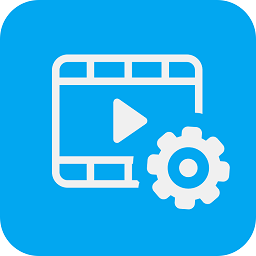-
必剪电脑版如何设置视频背景?必剪电脑版设置视频背景的方法
- 时间:2024-05-19 05:12:02
大家好,今天Win10系统之家小编给大家分享「必剪电脑版如何设置视频背景?必剪电脑版设置视频背景的方法」的知识,如果能碰巧解决你现在面临的问题,记得收藏本站或分享给你的好友们哟~,现在开始吧!
必剪如何设置视频背景?必剪电脑版作为一款优秀的视频剪辑软件,在使用的小伙伴也不少,而有些小伙伴想要用必剪制作视频的背景却不知道如何操作,那么必剪电脑版要如何设置视频背景呢?下面就和小编一起看看怎么操作吧。
必剪电脑版设置视频背景的方法
1、打开软件进入编辑面板后,点击左上角的“导入素材”将你想要的背景导入进来。

2、然后我们将导入的视频拖动到下方时间轴中,放置在最底层。

3、这样,如果我们的视频大小小于背景,就可以显示出背景了。

4、如果你的背景没有在整条视频中显示,可以将鼠标移动到对应的时间轴边缘,直到鼠标变成左右箭头键。

5、然后向右或向左拖动,直到覆盖整条视频就可以了。

以上就是系统之家小编为你带来的关于“必剪电脑版如何设置视频背景?必剪电脑版设置视频背景的方法”的全部内容了,希望可以解决你的问题,感谢您的阅读,更多精彩内容请关注系统之家官网。
以上就是关于「必剪电脑版如何设置视频背景?必剪电脑版设置视频背景的方法」的全部内容,本文讲解到这里啦,希望对大家有所帮助。如果你还想了解更多这方面的信息,记得收藏关注本站~
本文*来②源Win10系统之家Www.gHost580.nEt!
相关文章
-
 必剪如何设置视频背景?必剪电脑版作为一款优秀的视频剪辑软件,在使用的小伙伴也不少,而有些小伙伴想要用必剪制作视频的背景却不知道如何操作,那么必剪电脑版要如何设置视频背景呢?下面就和小编一起看看怎么操作吧。...
必剪如何设置视频背景?必剪电脑版作为一款优秀的视频剪辑软件,在使用的小伙伴也不少,而有些小伙伴想要用必剪制作视频的背景却不知道如何操作,那么必剪电脑版要如何设置视频背景呢?下面就和小编一起看看怎么操作吧。... -
 必剪是一款由B站所推出的视频剪辑软件,喜欢的用户也是非常多,而我们在使用的时候只有将编辑的视频导入软件中才可以开始剪辑,但一些新用户却不知道要如何去进行导入,其实这个操作还是很简单便捷的,下面就一起来看看...
必剪是一款由B站所推出的视频剪辑软件,喜欢的用户也是非常多,而我们在使用的时候只有将编辑的视频导入软件中才可以开始剪辑,但一些新用户却不知道要如何去进行导入,其实这个操作还是很简单便捷的,下面就一起来看看... -
 剪映电脑版封面图怎么设置?在我们平常视频的剪辑中,视频封面及标题是不可或缺的一部分,那么你知道在剪映中封面图是如何制作的吗?其实方法是很简单的,只需要进行几个简单的步骤就可以了。具体操作如下:第一步:点击打...
剪映电脑版封面图怎么设置?在我们平常视频的剪辑中,视频封面及标题是不可或缺的一部分,那么你知道在剪映中封面图是如何制作的吗?其实方法是很简单的,只需要进行几个简单的步骤就可以了。具体操作如下:第一步:点击打... -
 必剪电脑版如何使用录屏功能?必剪是B站推出的一款视频剪辑软件,使用的用户也不少,而最近就有一些小伙伴在问自己由于视频需要录屏才可以制作,那么必剪电脑版要如何使用录屏功能呢?下面就和小编一起看看怎么操作吧。必...
必剪电脑版如何使用录屏功能?必剪是B站推出的一款视频剪辑软件,使用的用户也不少,而最近就有一些小伙伴在问自己由于视频需要录屏才可以制作,那么必剪电脑版要如何使用录屏功能呢?下面就和小编一起看看怎么操作吧。必...